உள்ளடக்க அட்டவணை
எழுத்துருவை வடிவமைப்பது கடினமான மற்றும் சிக்கலான திட்டமாகத் தெரிகிறது, குறிப்பாக எங்கிருந்து தொடங்குவது என்பது உங்களுக்குத் தெரியாதபோது. பத்து வருடங்களுக்கு முன்பு நான் கிராஃபிக் டிசைனைத் தொடங்கியபோது நான் முற்றிலும் உங்கள் காலணியில் இருந்ததால் இதைச் சொல்கிறேன்.
பல வருட அனுபவத்திற்குப் பிறகு, ஏற்கனவே உள்ள ஆதாரங்களை மாற்றுவதன் மூலம் எழுத்துருக்கள் மற்றும் ஐகான்களை விரைவாக உருவாக்க உதவும் சில எளிய தந்திரங்களைக் கண்டறிந்தேன், மேலும் திசையன்களை உருவாக்குவதற்கு வட்டமான மூலைகளை உருவாக்குவது மிகவும் பயனுள்ள தந்திரங்களில் ஒன்றாகும்.
மூலைகளை மாற்றுவதன் மூலம் வித்தியாசமாகவும் தனித்துவமாகவும் மாற்ற எளிய வடிவம் அல்லது நிலையான எழுத்துருவை நீங்கள் திருத்தலாம்.
அது எப்படி வேலை செய்கிறது?
இந்த டுடோரியலில், Adobe Illustrator இல் வடிவங்கள் மற்றும் உரைக்கான வட்டமான மூலைகளை உருவாக்க இரண்டு மிக எளிதான வழிகளைக் காண்பீர்கள்.
நுழைவோம்!
Adobe Illustrator இல் வட்டமான மூலைகளை உருவாக்குவதற்கான 2 விரைவான வழிகள்
நீங்கள் முறை 1ஐப் பயன்படுத்தி வட்டமான செவ்வகத்தை உருவாக்கலாம் அல்லது எந்த செவ்வக அடிப்படையிலான வடிவங்களையும் உருவாக்க அதை மாற்றலாம். முறை 2ல் இருந்து நேரடித் தேர்வுக் கருவி, நங்கூரப் புள்ளிகளைக் கொண்ட எந்தப் பொருளையும் திருத்துவதற்கு நல்லது.
குறிப்பு: ஸ்கிரீன் ஷாட்கள் அடோப் இல்லஸ்ட்ரேட்டர் CC 2021 Mac பதிப்பிலிருந்து எடுக்கப்பட்டது. விண்டோஸ் அல்லது பிற பதிப்புகள் வித்தியாசமாகத் தோன்றலாம்.
முறை 1: வட்டமான செவ்வகக் கருவி
நீங்கள் வட்டமான செவ்வகத்தை உருவாக்க விரும்பினால், அதற்கான கருவி உள்ளது. நீங்கள் இன்னும் கவனிக்கவில்லை என்றால், இது செவ்வகக் கருவியின் துணைமெனுவில் வேறு சில வடிவக் கருவிகளுடன் இருக்கும். வட்டமான ஒரு செவ்வகத்தை உருவாக்க கீழே உள்ள படிகளைப் பின்பற்றவும்மூலைகள்.
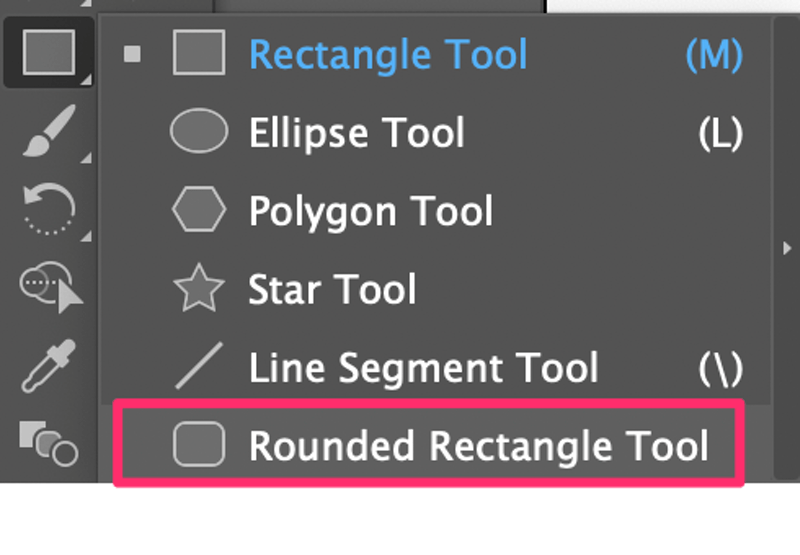
படி 1: கருவிப்பட்டியில் இருந்து வட்ட செவ்வகக் கருவி ஐத் தேர்ந்தெடுக்கவும்.
படி 2: வட்டமான செவ்வகத்தை உருவாக்க ஆர்ட்போர்டில் கிளிக் செய்து இழுக்கவும்.
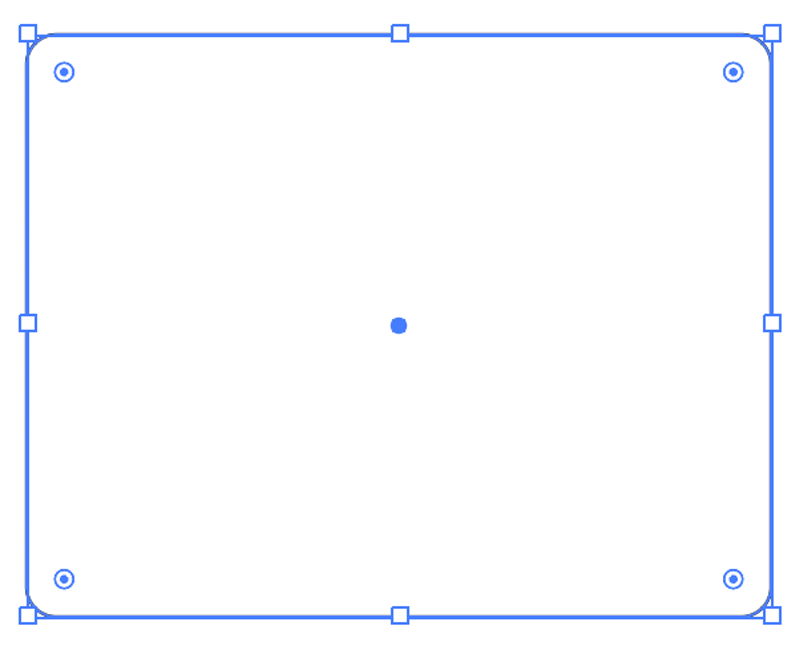
லைவ் கார்னர்ஸ் விட்ஜெட்டை (மூலைகளுக்கு அருகில் நீங்கள் பார்க்கும் வட்டங்கள்) இழுத்து மூலையின் ஆரத்தை மாற்றலாம். ரவுண்டர் மூலைகளை உருவாக்க மையத்தை நோக்கி இழுக்கவும் மற்றும் ஆரம் குறைக்க மூலைகளுக்கு வெளியே இழுக்கவும். நீங்கள் எல்லா வழிகளிலும் இழுத்தால், அது நேராக மூலையில் வழக்கமான செவ்வகமாக மாறும்.
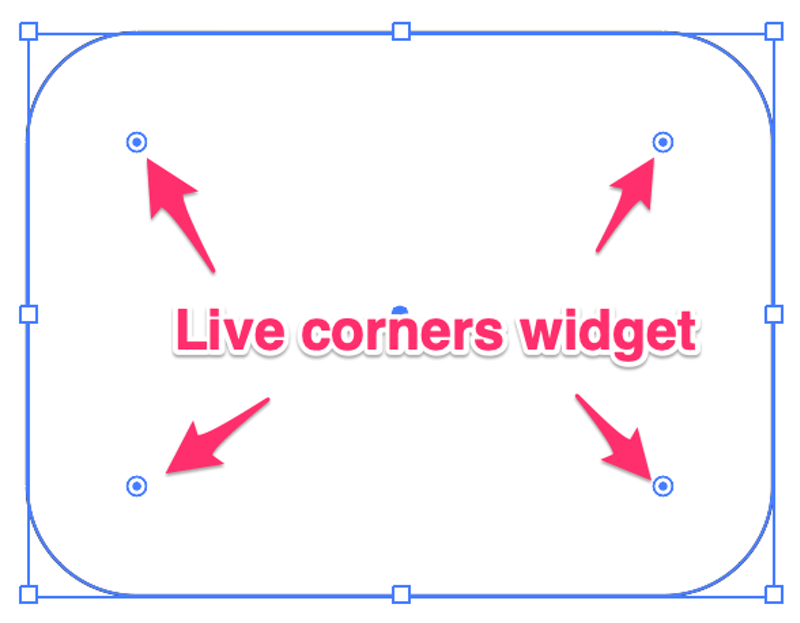
உங்களிடம் குறிப்பிட்ட ஆரம் மதிப்பு இருந்தால், அதை பண்புகள் பேனலிலும் உள்ளிடலாம். பண்புகள் > இல் மேலும் விருப்பங்கள் பொத்தானைக் கிளிக் செய்யவும்; மூலைகளின் விருப்பங்களை நீங்கள் காணவில்லை என்றால் செவ்வகமாக மாற்றவும்.
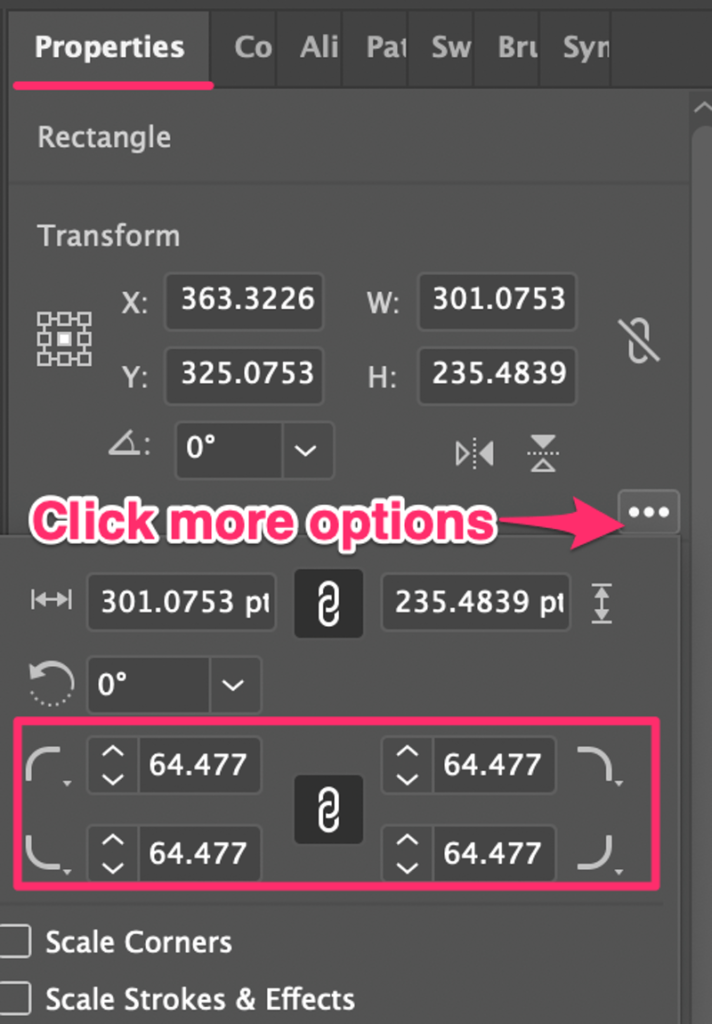
விட்ஜெட்டை இழுக்கும்போது, நான்கு மூலைகளும் ஒன்றாக மாறுவதைக் காண்பீர்கள். நீங்கள் ஒரு மூலையின் ஆரத்தை மட்டும் மாற்ற விரும்பினால், அந்த மூலையில் மீண்டும் கிளிக் செய்தால், மூலையை உயர்த்தி, இழுப்பதைக் காண்பீர்கள்.
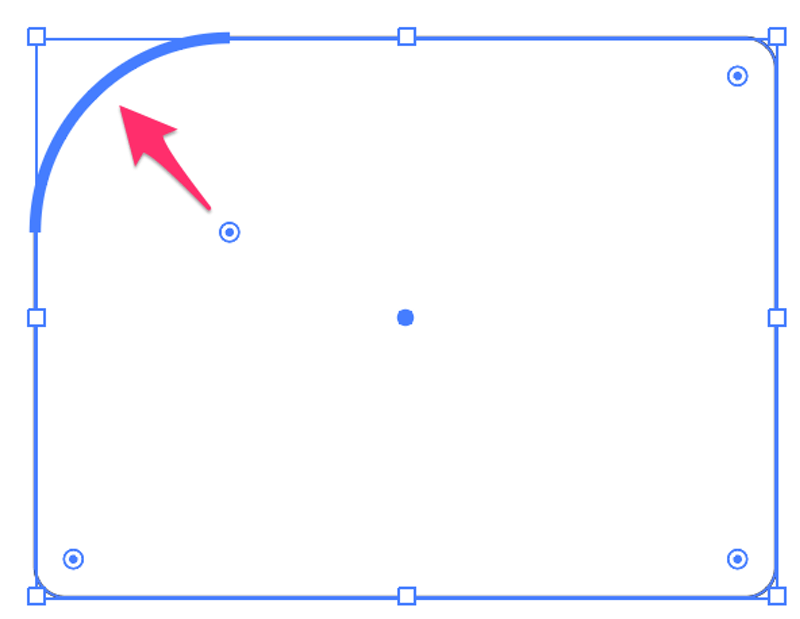
பல மூலைகளைத் தேர்ந்தெடுக்க விரும்பினால், தேர்ந்தெடுக்க Shift விசையை அழுத்திப் பிடிக்கவும்.
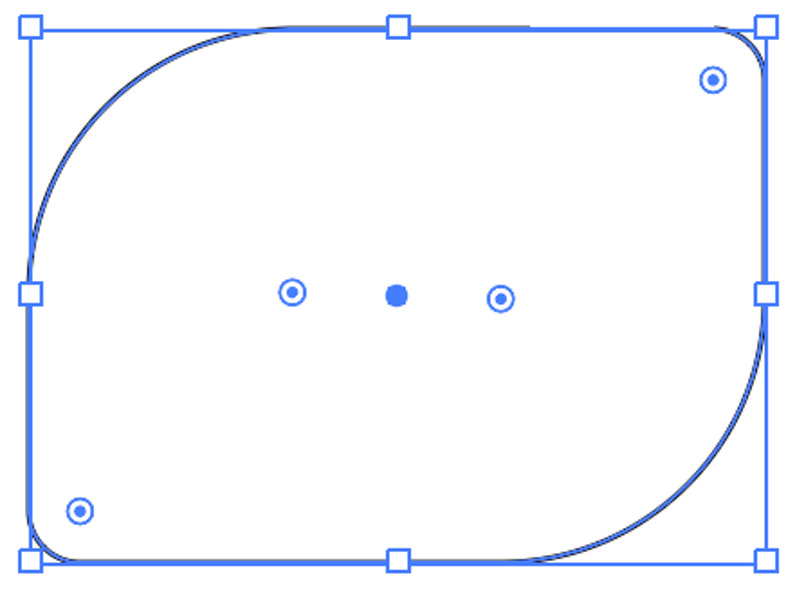
மற்ற வடிவங்கள் எப்படி இருக்கும்? எழுத்துருவிற்கு வட்டமான மூலைகளை உருவாக்க விரும்பினால் என்ன செய்வது?
நல்ல கேள்வி, அதைத்தான் நான் முறை 2 இல் பார்க்கிறேன்.
முறை 2: நேரடித் தேர்வுக் கருவி
நீங்கள் நேரடித் தேர்வுக் கருவியைப் பயன்படுத்தி மூலையைச் சரிசெய்யலாம் உரை உட்பட ஆங்கர் புள்ளிகளுடன் இல்லஸ்ட்ரேட்டரில் நீங்கள் உருவாக்கும் எந்த வடிவங்களின் ஆரம். தயாரிப்பின் உதாரணத்துடன் அதை எப்படி செய்வது என்று நான் உங்களுக்குக் காண்பிக்கப் போகிறேன்ஒரு எழுத்துருக்கான வட்டமான மூலைகள். H என்ற எழுத்துக்கு ஏரியல் பிளாக் என்ற நிலையான எழுத்துருவை நான் பயன்படுத்துகிறேன் என்று கற்பனை செய்து பாருங்கள். .
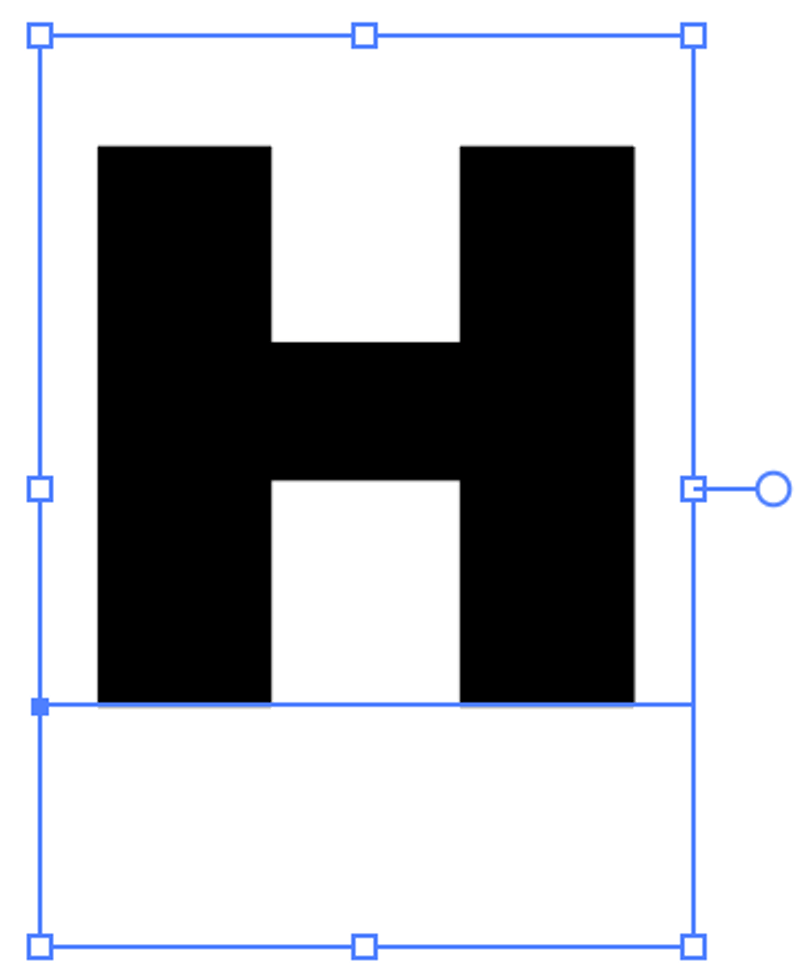
நேரடித் தேர்வுக் கருவியைத் தொடங்குவதற்கு முன் செய்ய வேண்டிய முக்கியமான படி ஒன்று உள்ளது.
படி 1: உரை/எழுத்துரு அவுட்லைனை உருவாக்கவும். நேரடித் தேர்வுக் கருவியைத் தேர்ந்தெடுத்தாலும் லைவ் கார்னர்ஸ் விட்ஜெட்டைக் காண முடியாது என்பதை நீங்கள் கவனிப்பீர்கள், ஏனெனில் நேரடி உரையில் ஆங்கர் புள்ளிகள் இல்லை. அதனால்தான் நீங்கள் முதலில் உரையை கோடிட்டுக் காட்ட வேண்டும்.
படி 2: நேரடித் தேர்வுக் கருவி ஐத் தேர்ந்தெடுக்கவும். இப்போது எழுத்துருவில் லைவ் கார்னர்ஸ் விட்ஜெட்டைக் காண்பீர்கள்.
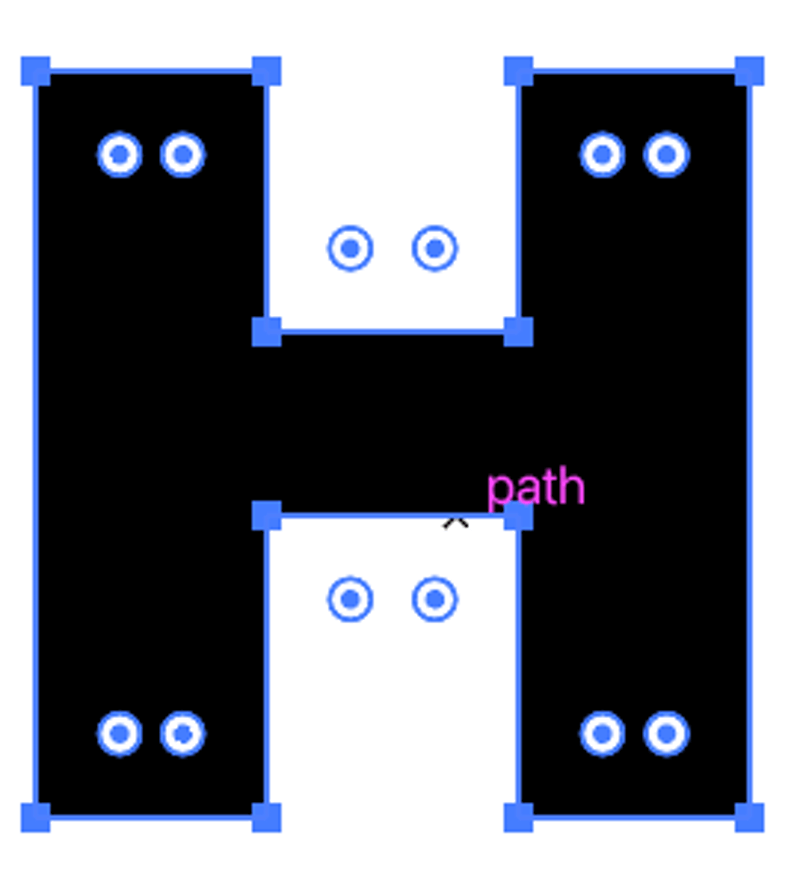
படி 3: முறை 1 இல் உள்ளதைப் போலவே, வட்டமான மூலைகளை உருவாக்க எந்த விட்ஜெட்டையும் கிளிக் செய்யவும். நீங்கள் பல மூலைகளை வட்டமிட விரும்பினால், நீங்கள் வட்டமிட விரும்பும் மூலைகளைத் தேர்ந்தெடுக்க Shift விசையைப் பிடித்து இழுக்கவும்.
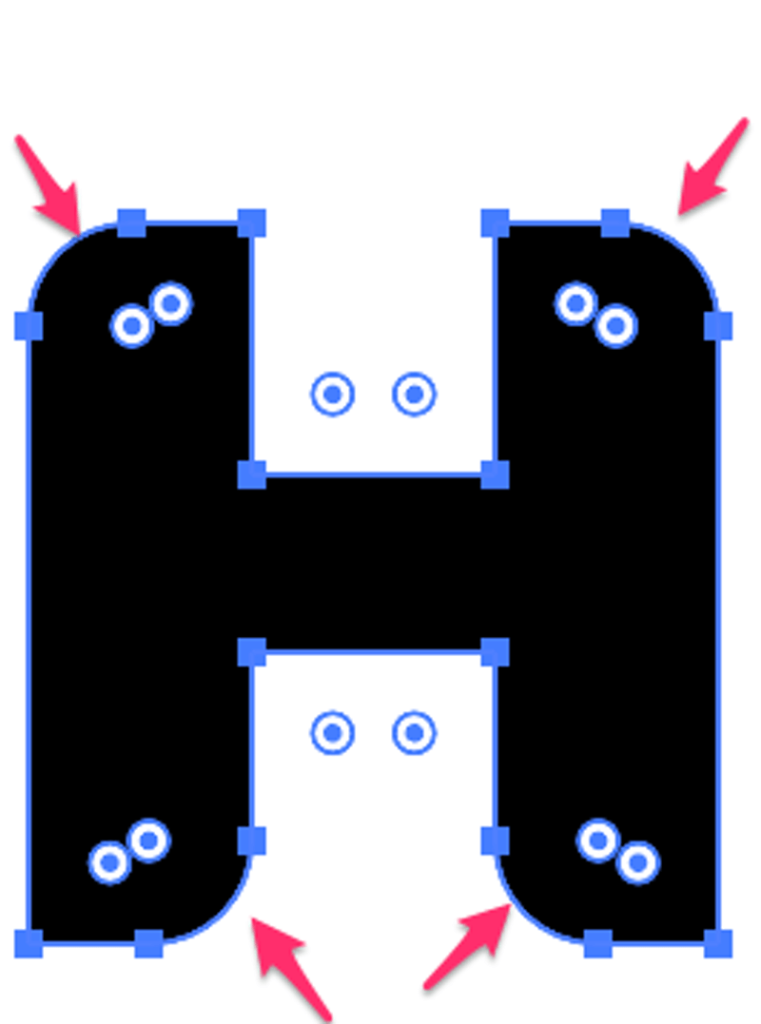
பார்க்க, நீங்கள் இப்போது நிலையான ஏரியலை பிளாக் செய்து புதிய எழுத்துருவாக மாற்றிவிட்டீர்கள். பாருங்கள், புதிய எழுத்துருவை உருவாக்குவது அவ்வளவு கடினம் அல்ல.
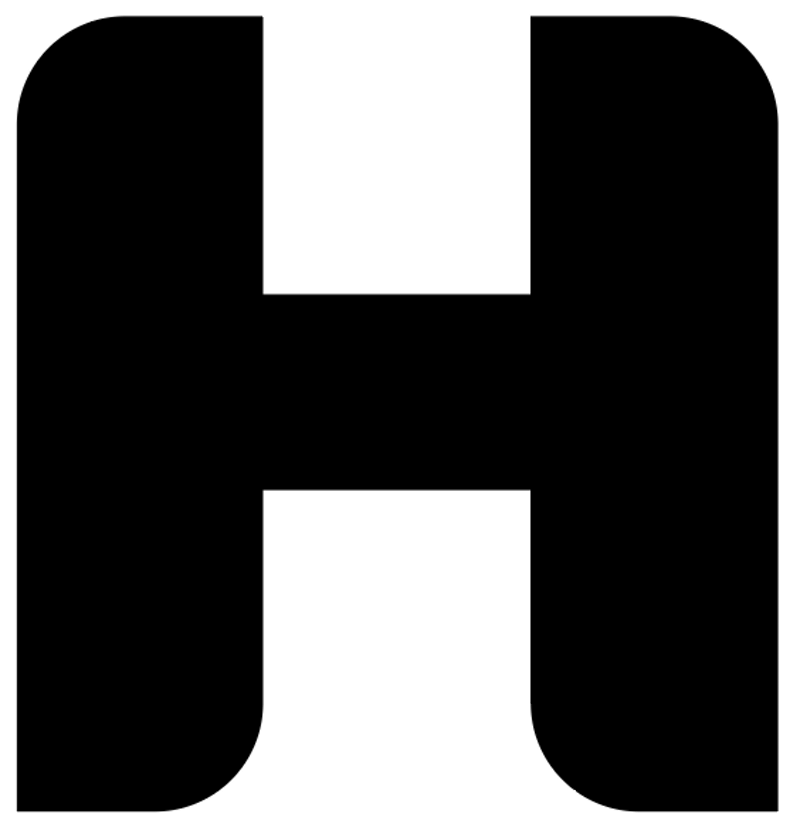
முன்னமைக்கப்பட்ட வட்ட செவ்வகக் கருவியால் செய்ய முடியாத மற்றொரு மேஜிக் தந்திரம் என்னவென்றால், நேரடித் தேர்வுக் கருவியைப் பயன்படுத்தி விட்ஜெட்டில் இருமுறை கிளிக் செய்தால், அது கார்னர்ஸ் சாளரத்தைக் கொண்டுவரும்.
நீங்கள் எந்த வகையான மூலைகளை உருவாக்க விரும்புகிறீர்கள் என்பதைத் தேர்வுசெய்து ஆரத்தை மாற்றலாம். எடுத்துக்காட்டாக, தலைகீழ் சுற்று மூலை இப்படித்தான் இருக்கும்.
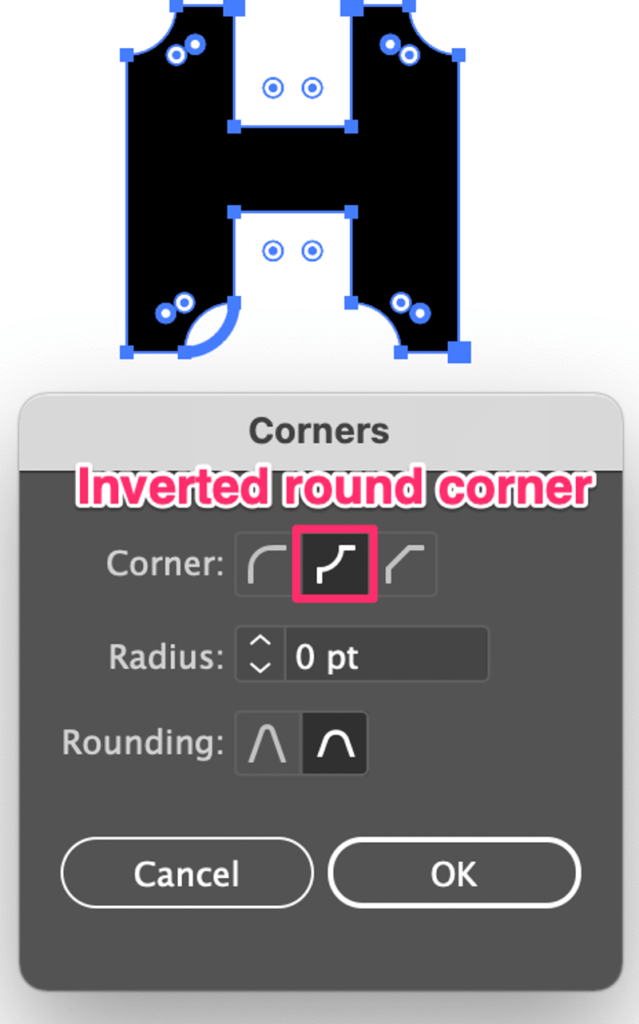
வட்டமானதை மாற்ற இந்த முறையைப் பயன்படுத்தலாம்செவ்வக மூலை பாணியும். வட்டமான செவ்வகத்தை உருவாக்கிய பிறகு, நேரடித் தேர்வுக் கருவியைத் தேர்ந்தெடுத்து, லைவ் கார்னர்ஸ் விட்ஜெட்டை இருமுறை கிளிக் செய்து, சுற்று மூலையைத் திருப்பவும்.
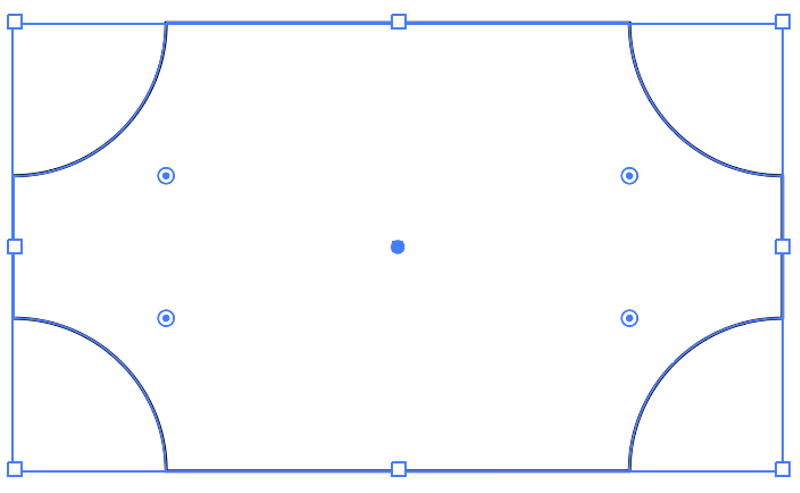
உதவிக்குறிப்பு: நீங்கள் மூலைகளை நேராக்க விரும்பினால், விட்ஜெட்டைத் தேர்ந்தெடுத்து அதை மூலையின் திசைக்கு இழுக்கவும்.
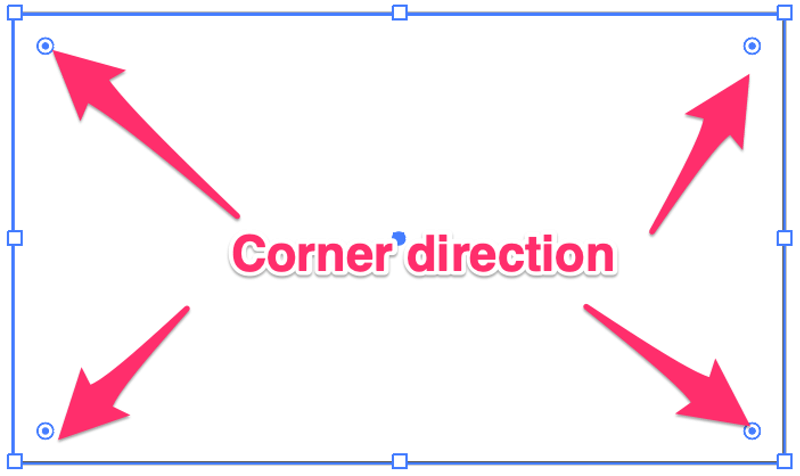
முடிவு
புதிய வடிவங்களை உருவாக்க ஆங்கர் புள்ளிகளைத் திருத்துவதற்கு நேரடித் தேர்வுக் கருவி அருமை மற்றும் வட்டமான மூலைகளை உருவாக்குவது நீங்கள் செய்யக்கூடிய எளிதான திருத்தங்களில் ஒன்றாகும். புதிய எழுத்துருக்களை உருவாக்கவும் ஐகான்களை வடிவமைக்கவும் இந்த கருவியை அடிக்கடி பயன்படுத்துகிறேன்.
நீங்கள் எளிய வட்டமான செவ்வக வடிவத்தைத் தேடுகிறீர்களானால், வட்டமான செவ்வகக் கருவி உங்களுக்காக விரைவாகவும் வசதியாகவும் உள்ளது.

